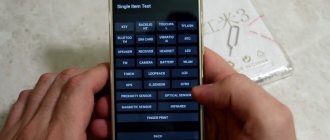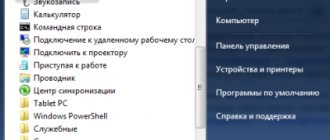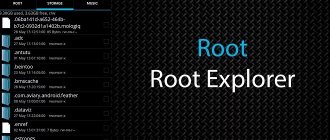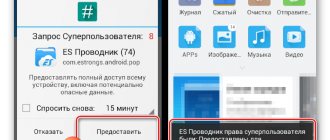Став обладателем телефона Мейзу пользователь может обнаружить, что его аппарат не всегда работает корректно. Звук оказывается слишком тихим, не всегда стабильно работает связь, наблюдаются другие дисфункции, нуждающиеся в исправлении. Для решения этих и подобных задач существует специальное инженерное меню (engineering mode), позволяющее провести тонкую настройку вашего телефона, а также попутно отследить его ключевые характеристики. После того, как я расскажу о входе в инженерное меню на телефонах Meizu вам откроется на порядок больше возможностей. Но стоит упомянуть, что включить Т9, сделать скриншот или установить мелодию на звонок можно и без входа в указанное меню.
Что такое инженерное меню на Meizu и какие функции выполняет
Примечание автора статьи: Наверное, из названия вы уже поняли, что данное меню было создано для того, чтобы настраивать, тестить и делать отладку различных модулей телефона.
Так как в основном его используют для последней цели, то среднестатистическому пользователю не будет интересно копаться как минимум в половине этих функций. Кроме того, призываем вас быть аккуратными: если вы не знаете, что именно делаете, то лучше не лезть в эту настройку, так как есть риск отключить важные параметры устройства или даже вовсе превратить его в «кирпич». Так все –таки для чего нужно инженерное меню на смартфонах Meizu и какие функции оно выполняет:
- В инженерном меню спрятаны сотни различных настроек смартфона, которые разделены на различные вкладки
- Инженерное меню помогает сбросить настройки смартфона
- При помощи инженерного меню специалист может просканировать телефон (операционную систему) на наличие ошибок
Как видите функции у него много, теперь пора научиться ими пользоваться!
Необходимые сведения о инженерном меню в телефоне
Как известно, полноценное инженерное меню доступно лишь для гаджетов Мейзу, работающих на процессорах «MediaTek». На альтернативных процессорах «Qualcomm» данное меню или отсутствует, или имеется в довольно урезанном виде, с весьма скудным функционалом.
По умолчанию инженерное меню скрыто от глаз пользователя. Поясняется это желанием разработчиков оградить важные настройки телефона от вмешательства со стороны некомпетентного владельца гаджета. Если вам понадобится сбросить Мейзу до заводских настроек воспользуйтесь моими рекомендациями по ссылке.
Ведь основное предназначение инженерного меню – это отладка телефона на финальной стадии его тестирования, проверка функционала узлов системы, снятие показаний отдельных датчиков разработчиком и непосредственным производителем. Внесение же в телефон через инженерное меню неквалифицированных изменений может повлечь за собой выход Meizu устройства из строя, с возможностью превращения его в безжизненный кирпич.
Потому если вы решили вносить какие-либо изменения через инженерное меню, то убедитесь, что вы знаете, что делаете, и что проводимые вами изменения не вызовут сбой в работе вашего телефона.
Инженерное меню Meizu: как получить доступ и какие возможности дает
Все смартфоны Meizu, оснащенные процессором MediaTek, обладают инженерным меню. В этой статье мы расскажем кратко о большинстве его возможностей, а также о том, как получить доступ к этому кладезю экспериментов для настоящего гика.
Как несложно догадаться из названия самого меню, создано оно для отладки в случае ремонта смартфона. Так что примерно 99% пунктов в нем совершенно не интересны даже досужим пользователям, любящим все настраивать под себя, а некоторые даже могут быть опасны.
Чтобы попасть в инженерное меню Meizu, наберите *#*#3646633#*#* в фирменной звонилке. После этого автоматически откроется приложение EngeneerMode совсем несовременного вида, будто написанное еще для Android 4.0. Все пункты там, а их сотни, распределены по шести вкладкам: Telephony (Телефония), Connectivity (Связь), Hardware Testing (Тестирование «железа»), Location (Местоположение), Log and Debugging (Отладка) и Others (Другое).
На первой вкладке инженерного меню Meizu вы сможете посмотреть, протестировать и даже настроить некоторые параметры 2G/3G/LTE‑модема смартфона. Тут можно установить автоматический прием звонка (Auto Answer), убрать поддержку диапазонов (BandMode) и даже проверить совместимость с тем или иным известным оператором. Вообще, обычному пользователю сюда лучше не соваться, хотя почти везде и есть кнопка сброса к заводским настройкам (Reset to Default).
Во вкладке Connectivity можно протестировать Bluetooth и Wi‑Fi, а также провести некоторые настройки. Например, можно включить полное гашение экрана при использовании Wi‑Fi Display (Power Saving) или установить качество (Video Capability).
Именно третья вкладка, Hardware Testing, особенно любима просвещенными поклонниками Meizu. В ней можно повысить максимальную громкость звука в наушниках, протестировать диспей, а также проверить все основные модули и сенсоры смартфона.
В Location можно сделать все то же самое, но уже с технологиями, отвечающими за местоположение. Тут же, например, можно отключить определение местоположения по вышка (A‑GPS), если вам это для чего‑то нужно. Такой ход снизит энергопотребление в ряде ситуаций, но существенно увеличит время определения локации.
Log and Debugging в основном содержит ссылки на различные встроенные тесты и утилиты от MediaTek и поставщиков компонентов. В Others же попали тесты и настроечные пункты, которым не нашлось места в других местах. Например, тут же в Settings Font можно установить размеры всех видов шрифтов.
Стоит уточнить, что инженерное меню в совсем новых смартфона Meizu имеет иную структуру, однако найти нужные пункты там по аналогии сложности не составит.
Как открыть инженерное меню на устройствах от Мейзу
Чтобы перейти в инженерное меню на Мейзу, вы можете использовать несколько способов:
- Используйте специальный код, который набирается в приложении для набора номера. Перейдите в соответствующее приложение на вашем телефоне, и наберите там:
*#*#3646633#*#*
Введите специальный код доступа
Если после набора данной комбинации ничего не произошло, попробуйте альтернативные комбинации:
*#*#4636#*#* или *#15963#*
- Если по каким-либо причинам данные коды не сработали, то для получения доступа к инженерному меню рекомендую воспользоваться специальными мобильными приложениями уровня «Инженерное Меню MTK», «MTK Engineering Mode» и другими аналогами. Их будет необходимо скачать через магазин приложений Google Play, запустить, а затем с их помощью получить доступ к инженерному меню вашего гаджета.
После введения соответствующего кода перед вами откроется соответствующий интерфейс (engineering mode). Давайте подробнее рассмотрим его особенности.
Возможности дополнительного меню от Мейзу
Несмотря на то, что особенности инженерного меню могут отличаться в зависимости от конкретной модели телефона Мейзу, обычно такое меню имеет шесть основных вкладок, в каждой из которых расположены ряд соответствующих параметров. Рассмотрим указанные вкладки подробнее:
- Вкладка «Telephony» (телефония). Здесь вы сможете настроить ряд параметров, отвечающих за телефонные звонки. В частности, вы сможете установить автоматический приём входящего звонка (Auto Answer), поработать с поддерживаемыми диапазонами (BandMode), провести настройку 2G/3G/LTE модема, протестировать антенну телефона (Antenna Test) и так далее;
- Вкладка «Connectivity» (Соединение). Указанная вкладка отвечает за различные виды соединения телефона с другими устройствами (обычно это Wi-Fi и Bluetooth). Вы можете протестировать работу последних, задействовать гашение экрана при работе вайфай, настроить другие параметры;
- Вкладка «Hardware Testing» (Тестирование оборудования) позволит провести различные комплексные тесты узлов вашего телефона, а также, что немаловажно, повысить громкость в наушниках (параметр «Audio» — «Handset mode» — установите значение на 160);
- Вкладка «Location» отвечает за ваше местоположение. Здесь можно провести тесты соответствующих узлов телефона, а также включить-отключить соответствующие параметры (например, деактивировать A-GPS);
- Вкладка «Log and Debugging» (логи и отладка) содержит различный инструментарий отладки телефона для разработчиков (обычно это соответствующие инструменты от «MediaTek»);
- Во вкладке «Others» обычно расположен косвенный добавочный инструментарий.
Работая с возможностями той или иной вкладки вы можете более тонко настроить ваш гаджет под свои требования. При этом ваше вмешательство должно носить квалифицированный характер, потому просто менять параметры как вам заблагорассудиться я бы не советовал.
Что можно настроить на смартфоне в инженерном меню
Инженерное меню на разных платформах отличается, во многих случаях оно позволяет лишь протестировать некоторые параметры. На Xiaomi Redmi Note 3 Pro и Note 4X, построенных на чипах Qualcomm, инженерное меню позволяет протестировать различные функции. Среди них экран, сенсор, датчики, камеры, звук и микрофон, связь, аккумулятор, навигация и т.д. Изменить что-то возможности нет, можно лишь узнать, все ли работает корректно.
Куда более богатые возможность есть на платформе MediaTek. В Oukitel U7 Plus (чипсет MT6737) инженерное меню позволяет конфигурировать сеть, звук, модули связи, другие модули. На Redmi Note 2 с MTK Helio X10 меню было идентичное, да и на других аппаратах с MTK оно особо не отличается. На его примере и будем описывать возможности.
Вкладка Telephony
Этот раздел отвечает за настройку модема сотовой связи. Здесь интересные возможности предоставляют опции BandMode, Network Selecting и GPRS.
BandMode
В данном меню можно выбрать стандарты связи, которые будут активны на телефоне при установке соединения с мобильными сетями. В пункте меню доступен выбор частотных диапазонов для каждой сим-карты, если симки две — полный список обычно доступен лишь на главной (как правило, первая). Узнав точно, какие частоты использует ваш оператор в регионе, можно снять галочки со всех остальных. Это позволит немного повысить время автономной работы за счет того, что девайс не будет искать вышки оператора в этих диапазонах, тратя лишнюю энергию на сканирование эфира.
Иногда некоторые стандарты связи (особенно это касается LTE) поддерживаются на уровне чипсета и ядра, но в прошивке отключены. Поставив галочку напротив них, так можно активировать поддержку данных сетей. Стоит предупредить, что работает не везде: на том же Redmi Note 2 (китайская версия) таким образом включался TDD-LTE, а на Oukitel U7 Plus данные пункты не активируются.
Network Selecting
Название говорит само за себя: этот пункт отвечает тоже за выбор сетей. Только в данном случае пользователь может выбрать, какие типы сетей ему использовать. Цель такая же, как и в предыдущем пункте: сократить нагрузку на сотовый модем, уменьшив тем самым расход заряда. Можно выбрать работу только в 2G, 3G, 4G, или сочетать несколько стандартов.
Если у вашего оператора вообще нет 3G или 4G, эти пункты можно отключить, чтобы смартфон не пытался постоянно искать сети LTE, ускоряя тем самым разрядку батареи. Также можно отключить 3G и 4G, если вам требуется постоянное поддержание связи (например, для переписки по интернету), но трафик лимитирован и неконтролируемое использование WCDMA и LTE фоновыми процессами может быстро его потратить.
GPRS
Несмотря на название, данный пункт интересен не настройками связи GPRS, которая многим уже не нужна, а сами настройки «простым смертным» менять не рекомендуется. Главная особенность – это возможность записать IMEI смартфона. В соответствующем пункте можно ввести идентификационный номер устройства и нажать Write для его сохранения.
Возможность записи IMEI часто требуется после неудачной перепрошивки, когда он «слетает» и аппарат не может зарегистрироваться в сети оператора. Переписав с коробки смартфона этот код, можно восстановить работоспособность. Внимание! незаконное изменение IMEI смартфона во многих странах (в том числе России, Украине) является преступлением! Кроме того, переписав этот код на случайный, принадлежащий другому абоненту вашего оператора, возможны проблемы со связью из-за конфликта оборудования. Поэтому рекомендуем всегда хранить коробку или наклейку с IMEI на случай неудачной прошивки. Ведь на аппаратах с несъемной крышкой этот идентификатор не пишут под аккумулятором.
Вкладка Connectivity
В данной вкладке доступны функции тестирования и тонкой настройки модуля Bluetooth, радиоприемника и Wi-Fi. Подавляющему большинству пользователей делать тут нечего, так как никаких интересных непрофессионалу настроек там нет, а вот нарушить нормальную работу Bluetooth, введя что-то не то, легко.
Вкладка Hardware Testing
Этот пункт настроек в инженерном меню отвечает за конфигурацию аппаратного обеспечения. Интересны для пользователей пункты Audio и TouchScreen. Последний содержит пункты HandWriting и MultiTouch. Несложно догадаться, за что отвечают данные параметры.
Используя первый, можно проверить четкость срабатывания тачскрина, проверить на предмет наличия «слепых зон». Особенно полезно это меню при покупке смартфона, в частности, с рук без гарантии. Второй пункт позволяет сделать то же самое, но с участием нескольких пальцев. С ним можно протестировать, насколько хорошо смартфон обрабатывает жесты нескольких пальцев одновременно.
Audio
Именно этот заветный пункт нужен тем, кто ищет, как увеличить громкость в инженерном меню. Верхние пункты позволяют управлять громкостью аппарата, и отвечают за разные режимы.
Normal Mode — это режим обычного использования, с выводом звуков музыки или видео на музыкальный динамик. Headset Mode отвечает за управление громкостью в наушниках. Режим LoudSpeaker позволяет настроить громкость разговора при использовании громкой связи. Последний пункт — комбинированный, он отвечает за громкую связь при подключенных наушниках. Для того, чтобы изменить звук в инженерном меню, нужно выбрать, какое устройство надо настроить.
- Sip — настройки для интернет-телефонии;
- Mic — чувствительность микрофона
- Sph — разговорный динамик;
- Sph2 — второй разговорный динамик (редкий зверь среди смартфонов);
- Sid — после изменении этого параметра при разговоре может появиться эхо вашего голоса, поэтому его не надо трогать;
- Media — мультимедийный динамик, то, что нужно большинству.
Для того, чтобы настроить громкость, нужно зайти в требуемый режим (для громкости мультимедийного динамика это Normal Mode), выбрать пункт Media и задать значение громкости в указанном диапазоне.
Параметр Level отвечет за значение громкости, устанавливаемое качелькой на каждом делении. Level 0 — это самое минимальное значение (одно деление), самый высший Level — все деления, на Oukitel U7 Plus это 14, на других смартфонах может отличаться. Значение может составлять от 0 (динамик молчит) до 255 (полная громкость). Особо смысла изменять значение нет, но если после определенного деления вам кажется, что звук резко становится намного тише, можно для этого деления (и более низких уровней) повысить значения на пару единиц. Главное, чтобы условный Level 6 не оказался громче, чем Level 7, из-за слишком высокого значения.
А вот чтобы увеличить максимальную громкость вообще, требуется изменить значение в пункте Max Vol. Максимальному уровню соответствует значение 160, но производители часто ставят меньше (на тестируемом аппарате было 128). Установив число побольше, громкость увеличится, но возможны и побочные эффекты, такие как бульканье, шумы и хрипы. Оптимальное значение следует подбирать «методом научного тыка»: повысить значение на несколько единиц, сохранить, проверить звук на видео или музыке, и если все нормально — повышать еще.
Как увеличить громкость динамика Мейзу?
Как увеличить громкость разговорного динамика Meizu MX6
- Входим в сервисное меню *#*#3646633#*#*
- Открываем вкладку Hardware Testing.
- Переходим в раздел Audio -> Volume -> Audio playback.
- Жмем на 3/4 pole headset.
- Выбираем speaker и устанавливаем нужный уровень громкости. Максимум 160.
Интересные материалы:
Как восстановить звук на виндовс 10? Как запустить последнюю точку восстановления? Куда обращаться чтобы восстановить трудовую книжку? Куда обращаться для восстановления Инн? Куда обратиться чтобы восстановить трудовую книжку? Можно ли восстановить аккаунт в Инстаграме после удаления? Можно ли восстановить аккаунт в Телеграм? Можно ли восстановить акриловую ванну? Можно ли восстановить билет на поезд Казахстан? Можно ли восстановить доверенность у нотариуса?
Как сбросить настройки телефона через инженерное меню?
Далее будут приведены некоторые комбинации для наиболее популярных телефонов:
- Модели от HTC — *#*#3424#*#*, *#*#4636#*#* или *#*#8255#*#*;
- Устройства Samsung — *#*#197328640#*#* или *#*#8255#*#*;
- Смартфоны Sony — *#*#3646633#*#*, *#*#7378423#*#* или *#*#3649547#*#*;
Интересные материалы:
Как использовать купон на Биглионе? Как использовать Ленор для стирки? Как использовать Plex на PS4? Как использовать разъемную форму? Как использовать сухой скраб? Как использовать сыворотку и крем для лица? Как использовать тени? Как использовать ванилин в выпечке? Как использовать виниры инструкция? Как использовать замороженный банан?